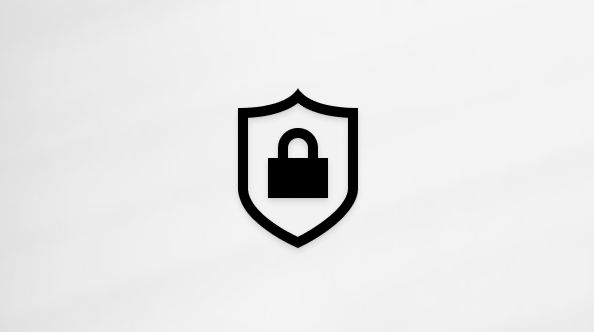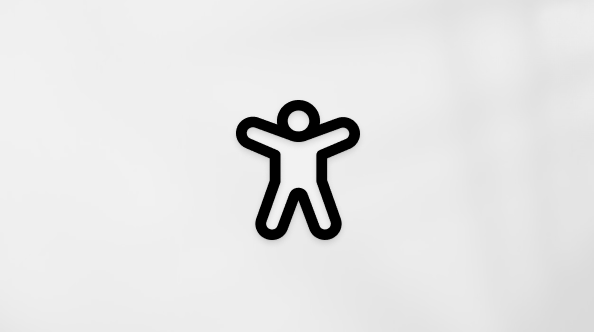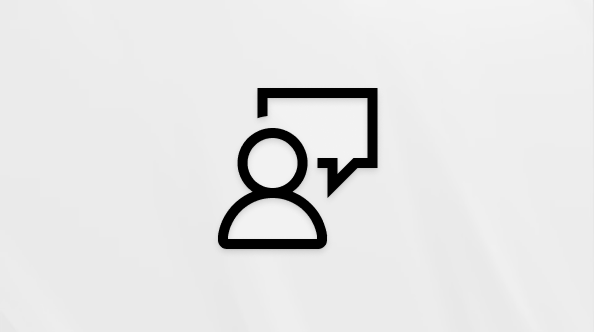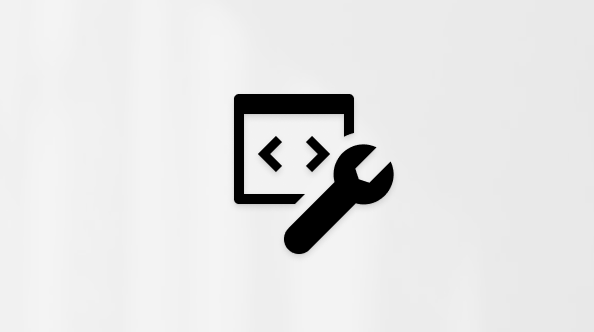Ważne: Obsługa programu OneNote dla systemu Windows 10 zakończy się w październiku 2025 r. Aby być na bieżąco z najnowszymi funkcjami programu OneNote, pobierz program OneNote ze sklepu Microsoft Storelub w ramach platformy Microsoft 365.
Niezależnie od tego, gdzie umieszczasz notatki w programie OneNote dla Windows 10, możesz je szybko znaleźć, wyszukując je. Program OneNote umożliwia wyszukiwanie wpisanego tekstu, odręcznych notatek, wyrazów, tagów i tekstu wyświetlanych na wstawionych obrazach.

-
Na klawiaturze naciśnij Ctrl+F lub kliknij ikonę lupy w górnej części listy Strony .
-
W wyświetlonym polu wyszukiwania wprowadź szukany wyraz lub frazę, a następnie naciśnij Enter. Domyślnie program OneNote przeszukuje wszystkie sekcje i strony w bieżącym notesie.
Aby wyszukać tagi, wprowadź nazwę tagu, na przykład "Ważne" lub "Krytyczne". Nie wyszukuj zawartości tagu.
-
Tuż pod polem wyszukiwania kliknij strzałkę, aby w razie potrzeby dostosować zakres wyszukiwania. Możesz przeszukać sekcję Wszystkie notesy, Bieżący notes, Bieżąca sekcja lub Bieżąca strona.
Aby wyświetlić wyniki wyszukiwania tagów, kliknij kartę Tagi w polu Wyszukaj .
-
Jeśli wyszukiwany tekst zostanie znaleziony w dowolnej z notatek, kliknij, aby wybrać dowolną stronę na wyświetlonej liście wyników wyszukiwania. Program OneNote otworzy wybraną stronę, a następnie wyróżni na tej stronie wszystkie wystąpienia wyszukiwanego tekstu.